ツリーグリッドでは、データを構造化された形式で表示できるだけでなく、ノードに対してさまざまな操作を実行できます。Node クラスで提供されているさまざまなメソッドを使用して、ノードを追加、削除、移動、取得できます。
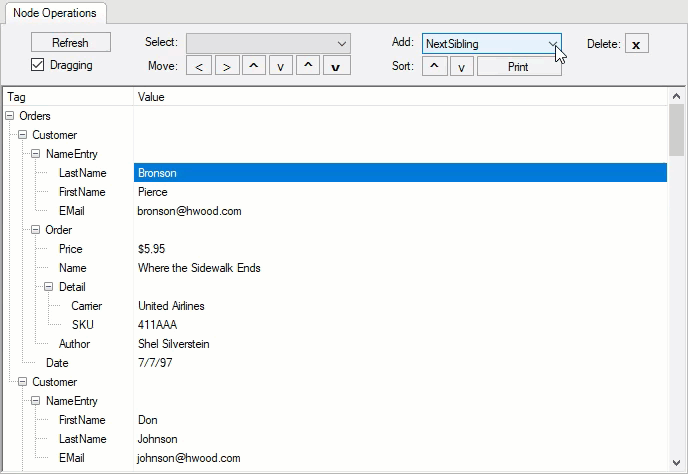
ノードの追加
Node クラスの AddNode メソッドを使用して、ツリーグリッド内の特定の位置にノードを追加できます。これにより、新しいノード行がコレクションに追加されます。このメソッドは、引数として NodeTypeEnum 列挙を受け取ります。これを使用して、別の特定のノードとの関係を指定してノードを追加できます。
次のコードは、WinForms ツリーグリッドの特定の位置にノードを追加する方法を示しています。
private void cmbAdd_SelectionChangeCommitted(object sender, System.EventArgs e) { // 現在の行ノードを取得します Node nd = flex.Rows[flex.Row].Node; // ユーザーの要求に応じて相対を追加します // (could be a child or a sibling) nd.AddNode((NodeTypeEnum)(cmbAdd.SelectedIndex + 2), cmbAdd.Text); flex.Focus(); }
Private Sub cmbAdd_SelectionChangeCommitted(ByVal sender As Object, ByVal e As EventArgs) ' 現在の行ノードを取得します Dim nd As Node = flex.Rows(flex.Row).Node ' ユーザーの要求に応じて相対を追加します ' (could be a child or a sibling) nd.AddNode(CType(cmbAdd.SelectedIndex + 2, NodeTypeEnum), cmbAdd.Text) flex.Focus() End Sub
ノードの削除
Node クラスの RemoveNode メソッドを使用して、選択したノードをツリーグリッドから削除できます。
次のコード例は、WinForms ツリーグリッドからノードを削除する方法を示しています。
private void btnDelete_Click(object sender, System.EventArgs e) { // 現在のノードを取得します Node nd = null; if ( flex.Rows.Count > 0 && flex.Row >= 0 && flex.Row < flex.Rows.Count) { nd = flex.Rows[flex.Row].Node; } if (nd != null) { // FlexGridからノードを削除します nd.RemoveNode(); flex.Focus(); } }
Private Sub btnDelete_Click(ByVal sender As Object, ByVal e As EventArgs) ' 現在のノードを取得します Dim nd As Node = Nothing If flex.Rows.Count > 0 AndAlso flex.Row >= 0 AndAlso flex.Row < flex.Rows.Count Then nd = flex.Rows(flex.Row).Node End If If nd IsNot Nothing Then ' FlexGridからノードを削除します nd.RemoveNode() flex.Focus() End If End Sub
ノードの移動
ツリーグリッドでは、Node クラスの Move メソッドを使用して、ノード行を別の位置に移動できます。このメソッドは、引数として NodeMoveEnum 列挙を受け取ります。これを使用して、ノードを移動する方向を指定できます。
次のコードを使用すると、WinForms ツリーグリッドのノードを別の位置に移動できます。
private void btnMove_Click(object sender, System.EventArgs e) { // 現在の行のノードを取得します Node nd = flex.Rows[flex.Row].Node; // ユーザーが選択した動きを適用します // (これにより、選択したノードが移動します) if (sender == btnMoveOut) nd.Move(NodeMoveEnum.Out); else if (sender == btnMoveIn) nd.Move(NodeMoveEnum.In); else if (sender == btnMoveUp) nd.Move(NodeMoveEnum.Up); else if (sender == btnMoveDown) nd.Move(NodeMoveEnum.Down); else if (sender == btnMoveFirst) nd.Move(NodeMoveEnum.First); else if (sender == btnMoveLast) nd.Move(NodeMoveEnum.Last); // ノードがまだ表示されていることを確認します nd.EnsureVisible(); flex.Focus(); }
Private Sub btnMove_Click(ByVal sender As Object, ByVal e As EventArgs) ' 現在の行のノードを取得します Dim nd As Node = flex.Rows(flex.Row).Node ' ユーザーが選択した動きを適用します ' (これにより、選択したノードが移動します) If sender Is btnMoveOut Then nd.Move(NodeMoveEnum.Out) ElseIf sender Is btnMoveIn Then nd.Move(NodeMoveEnum.[In]) ElseIf sender Is btnMoveUp Then nd.Move(NodeMoveEnum.Up) ElseIf sender Is btnMoveDown Then nd.Move(NodeMoveEnum.Down) ElseIf sender Is btnMoveFirst Then nd.Move(NodeMoveEnum.First) ElseIf sender Is btnMoveLast Then nd.Move(NodeMoveEnum.Last) End If ' ノードがまだ表示されていることを確認します nd.EnsureVisible() flex.Focus() End Sub
ノードの選択
ツリーグリッドでは、Node クラスの GetNode メソッドを使用することで、さまざまな操作を実行する対象のノードを選択できます。このメソッドは、NodeTypeEnum 列挙をパラメータとして受け取ります。これを使用して、別の特定のノードとの関係を指定してノードを選択できます。
次のコードは、WinForms ツリーグリッドの特定のノードを取得し、それを選択状態で表示する方法を示しています。
private void cmbSelect_SelectionChangeCommitted(object sender, System.EventArgs e) { // 現在の行のノードを取得します Node nd = flex.Rows[flex.Row].Node; // ユーザーが選択したノードを取得します nd = nd.GetNode((NodeTypeEnum)cmbSelect.SelectedIndex); // 失敗した場合は、メッセージを表示します if (nd == null) { MessageBox.Show("Can't find " + cmbSelect.Text + " for this node."); return; } // ノードを選択し、それが表示されていることを確認します(スクロールして表示します) nd.Select(); nd.EnsureVisible(); flex.Focus(); }
Private Sub cmbSelect_SelectionChangeCommitted(ByVal sender As Object, ByVal e As EventArgs) ' 現在の行のノードを取得します Dim nd As Node = flex.Rows(flex.Row).Node ' ユーザーが選択したノードを取得します nd = nd.GetNode(CType(cmbSelect.SelectedIndex, NodeTypeEnum)) ' 失敗した場合は、メッセージを表示します If nd Is Nothing Then MessageBox.Show("Can't find " & cmbSelect.Text & " for this node.") Return End If ' ノードを選択し、それが表示されていることを確認します(スクロールして表示します) nd.[Select]() nd.EnsureVisible() flex.Focus() End Sub
ノードの展開と折りたたみ
下のコードに示すように、Node クラスの Collapsed プロパティを使用すると、ツリーグリッドアプリケーション内のすべてのノードを展開/折りたたむことができます。この機能は、ノードヘッダー間をグループとして移動する必要がある場合に便利です。
次のコードは、WinForms ツリーグリッドでノードを展開/折りたたむ方法を示しています。
foreach (Row row in flex.Rows.Cast<Row>().Where(rw => rw.IsNode == true)) { Node node = row.Node; node.Collapsed = false; } foreach (Row row in flex.Rows.Cast<Row>().Where(rw => rw.IsNode == true)) { Node node = row.Node; node.Collapsed = true; }
For Each row As Row In flex.Rows.Cast(Of Row)().Where(Function(rw) rw.IsNode = True)
Dim node As Node = row.Node
node.Collapsed = False
Next
For Each row As Row In flex.Rows.Cast(Of Row)().Where(Function(rw) rw.IsNode = True)
Dim node As Node = row.Node
node.Collapsed = True
Next
ノードのドラッグアンドドロップ
ツリーグリッドでは、MouseUp、MouseDown、MouseMove の各イベントを処理することで、選択したノードを特定の位置にドラッグアンドドロップすることができます。
次のコードは、WinForms ツリーグリッドのノードをユーザーがドラッグアンドドロップできるようにします。
private void flex_MouseDown(object sender, MouseEventArgs e) { m_DragInfo.checkDrag = false; // 左ボタンを押すと、移動しません。 ドラッグするマウスの追跡を開始します if (e.Button != MouseButtons.Left) return; if (!chkDrag.Checked || m_DragInfo.dragging) return; if (flex.MouseRow < flex.Rows.Fixed || flex.MouseCol != 0) return; // 現在の行とマウスの位置を保存します m_DragInfo.row = flex.Row; m_DragInfo.mouseDown = new Point(e.X, e.Y); // チェックを開始します m_DragInfo.checkDrag = true; } private void flex_MouseMove(object sender, MouseEventArgs e) { // チェックしてユーザーが許容範囲を超えた場合は、ドラッグを開始します if (!m_DragInfo.checkDrag || e.Button != MouseButtons.Left) return; if (Math.Abs(e.X - m_DragInfo.mouseDown.X) + Math.Abs(e.Y - m_DragInfo.mouseDown.Y) <= DRAGTOL) return; // フラグを更新します m_DragInfo.dragging = true; // Sets cursor and highlight node CellStyle cs = flex.Styles["SourceNode"]; flex.Cursor = Cursors.NoMove2D; flex.SetCellStyle(m_DragInfo.row, 0, cs); // ここにドロップできるかどうかを確認します Cursor c = (NoDropHere()) ? Cursors.No : Cursors.NoMove2D; if (c != flex.Cursor) flex.Cursor = c; } private bool NoDropHere() { // カーソルの下の行は無効です if (flex.MouseRow < flex.Rows.Fixed) return true; // カーソルの下の列が無効です if (flex.MouseCol < flex.Cols.Fixed) return true; if (flex.GetDataDisplay(flex.Row, 0) == "SKU") return true; return false; } private void flex_MouseUp(object sender, MouseEventArgs e) { // マウスが再び下がるまでチェックしないでください m_DragInfo.checkDrag = false; // Not dragging? we're done if (!m_DragInfo.dragging) return; // ドラッグを停止します m_DragInfo.dragging = false; flex.SetCellStyle(m_DragInfo.row, 0, (CellStyle)null); flex.Cursor = Cursors.Default; // ドロップが許可されているかどうかをテストします if (NoDropHere()) return; // ノードを新しい親ノードに移動します Node ndSrc = flex.Rows[m_DragInfo.row].Node; Node ndDst = flex.Rows[flex.Row].Node; ndSrc.Move(NodeMoveEnum.ChildOf, ndDst); ndSrc.Select(); } internal struct DRAGINFO { public bool dragging; // 現在ドラッグ中 public bool checkDrag; // 現在、マウスをチェックしてドラッグを開始しています public int row; // ドラッグされている行のインデックス public Point mouseDown; //マウスダウンの位置 }
Private Sub flex_MouseDown(ByVal sender As Object, ByVal e As MouseEventArgs) m_DragInfo.checkDrag = False ' 左ボタンを押すと、移動しません。 ドラッグするマウスの追跡を開始します If e.Button IsNot MouseButtons.Left Then Return If Not chkDrag.Checked OrElse m_DragInfo.dragging Then Return If flex.MouseRow < flex.Rows.Fixed OrElse flex.MouseCol <> 0 Then Return ' 現在の行とマウスの位置を保存します m_DragInfo.row = flex.Row m_DragInfo.mouseDown = New Point(e.X, e.Y) ' チェックを開始します m_DragInfo.checkDrag = True End Sub Private Sub flex_MouseMove(ByVal sender As Object, ByVal e As MouseEventArgs) ' チェックしてユーザーが許容範囲を超えた場合は、ドラッグを開始します If Not m_DragInfo.checkDrag OrElse e.Button IsNot MouseButtons.Left Then Return If Math.Abs(e.X - m_DragInfo.mouseDown.X) + Math.Abs(e.Y - m_DragInfo.mouseDown.Y) <= DRAGTOL Then Return ' フラグを更新します m_DragInfo.dragging = True ' カーソルを設定し、ノードを強調表示します Dim cs As CellStyle = flex.Styles("SourceNode") flex.Cursor = Cursors.NoMove2D flex.SetCellStyle(m_DragInfo.row, 0, cs) ' ここにドロップできるかどうかを確認します Dim c As Cursor = If((NoDropHere()), Cursors.No, Cursors.NoMove2D) If c IsNot flex.Cursor Then flex.Cursor = c End Sub Private Function NoDropHere() As Boolean ' カーソルの下の行は無効です If flex.MouseRow < flex.Rows.Fixed Then Return True ' カーソルの下の列が無効です If flex.MouseCol < flex.Cols.Fixed Then Return True If flex.GetDataDisplay(flex.Row, 0) Is "SKU" Then Return True Return False End Function Private Sub flex_MouseUp(ByVal sender As Object, ByVal e As MouseEventArgs) ' マウスが再び下がるまでチェックしないでください m_DragInfo.checkDrag = False If Not m_DragInfo.dragging Then Return ' ドラッグを停止します m_DragInfo.dragging = False flex.SetCellStyle(m_DragInfo.row, 0, CType(Nothing, CellStyle)) flex.Cursor = Cursors.[Default] ' ドロップが許可されているかどうかをテストします If NoDropHere() Then Return ' ノードを新しい親ノードに移動します Dim ndSrc As Node = flex.Rows(m_DragInfo.row).Node Dim ndDst As Node = flex.Rows(flex.Row).Node ndSrc.Move(NodeMoveEnum.ChildOf, ndDst) ndSrc.[Select]() End Sub Friend Structure DRAGINFO Public dragging As Boolean ' 現在ドラッグ中 Public checkDrag As Boolean ' 現在、マウスをチェックしてドラッグを開始しています Public row As Integer ' ドラッグされている行のインデックス Public mouseDown As Point ' マウスダウンの位置 End Structure